
PLD RGB-CMYK (Criação): seleccionar perfis
No ecrã Determinar perfis, especifique o perfil da impressora e o perfil RGB de origem utilizados pelo perfil de ligação de dispositivo RGB-CMYK. Além disso, é possível criar os perfis de impressora necessários.
Especifique o nome do perfil da impressora a utilizar pelo perfil de ligação de dispositivo RGB-CMYK. Quando usar um perfil de impressora existente, clique em [Procurar]. Quando criar o novo perfil CMYK de destino, clique em [Criar].
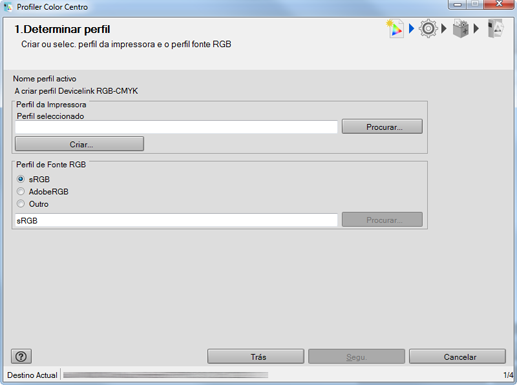
Quando clicar em [Procurar], é exibido o ecrã [Carregar perfil da impressora]. Neste caso, avance para o passo 2.
Quando clicar em [Criar ], avance para os passos descritos em P Impressora: especifique um dado de medição e papel para P Impressora: conclua o procedimento e avance para o passo 3.
Clique em [Procurar], seleccione um perfil de impressora e clique em [Concluido].
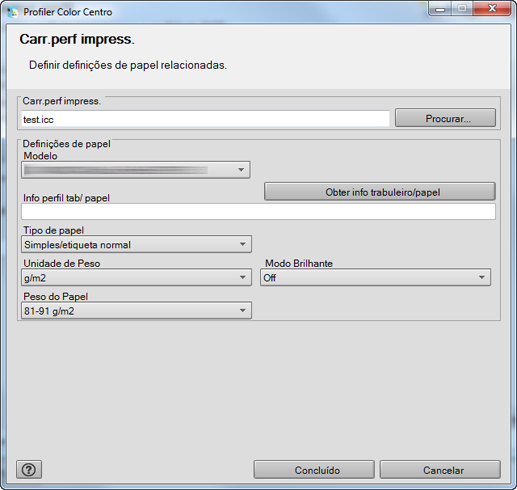
Especifique o perfil RGB de origem utilizado pelo perfil de ligação de dispositivo RGB-CMYK. Se utilizar sRGB ou Adobe RGB, predefinidos no controlador de imagem, seleccione [sRGB] ou [AdobeRGB]. Para seleccionar outro RGB de origem, seleccione [Outro] e clique em [Procurar].
Quando clicar em [Procurar], avance para o passo 4.
Se seleccionar [sRGB] ou [AdobeRGB], avance para o passo 5.
No ecrã exibido ao clicar [Perfil RGB de origem] - [Procurar], seleccione o perfil RGB de origem utilizado e clique em [Abrir].
O perfil RGB de origem é exibido em [Outros] de [Perfil RGB de origem].
Clique em [Segu.].
Aparece o ecrã Personalizar Conversões de Cor.